Intel Killer WiFi 6E가 Windows 11/10에서 작동하지 않는 문제 수정

일부 Windows 사용자에 따르면 게이머에게 중요한 Intel Killer WiFi 6E가 작동하지 않습니다 . 보고서는 Intel Killer WiFi 6E x1690, Ax1675를 사용하는 사용자를 보여줍니다. Ax1675x, Ax211 등은 Windows 컴퓨터를 네트워크에 연결하지 못합니다. 이 게시물에서는 이 문제에 대해 이야기하고 해결 방법을 살펴보겠습니다.
Intel Killer WiFi 6E x1690, Ax1675, Ax1675x, Ax211이 Windows에서 작동하지 않는 문제 수정
Intel Killer WiFi 6E x1690, Ax1675인 경우. Ax1675x, Ax211 등이 Windows 11/10에서 작동하지 않습니다. 아래 언급된 해결 방법에 따라 문제를 해결하십시오.
- 기기의 전원을 껐다가 켭니다.
- BIOS에서 WiFi 활성화
- 네트워크 문제 해결사 실행
- 네트워크 드라이버 업데이트
- 네트워크 드라이버 재설치
- 네트워크 설정 및 프로토콜 재설정
그들에 대해 자세히 이야기합시다.
1] 장치의 전원을 껐다가 켭니다.
컴퓨터 구성을 변경하거나 일부 문제를 해결하기 전에 컴퓨터와 라우터를 모두 다시 시작해야 합니다. 따라서 먼저 컴퓨터를 종료하십시오. 이제 라우터를 끄고 모든 케이블을 분리한 다음 커패시터가 방전될 때까지 몇 초 동안 기다렸다가 모든 케이블을 다시 연결하고 두 장치를 켭니다. 변경한 후 컴퓨터를 열고 네트워크에 연결해 보십시오. 바라건대, 이것은 당신을 위해 일을 할 것입니다.
2] BIOS에서 WiFi 활성화
WiFi 모뎀이 BIOS에서 활성화되어 있지 않으면 컴퓨터가 네트워크에 연결할 수 없습니다. 기본적으로 활성화되어 있지만 여전히 비활성화되어 있는지 확인하고 비활성화되어 있으면 켭니다. 동일한 작업을 수행하는 방법을 살펴보겠습니다.
- 컴퓨터의 BIOS로 부팅합니다 .
- 주변 장치로 이동하여 WiFi 옵션을 사용으로 설정합니다. 제목은 OEM에 따라 다릅니다.
- 변경 사항을 저장하고 BIOS에서 나오십시오.
마지막으로 문제가 해결되었는지 확인합니다. 문제가 지속되면 BIOS를 업데이트한 다음 확인하십시오.
3] 네트워크 문제 해결사 실행
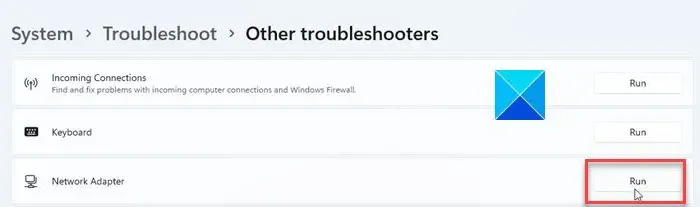
네트워크 문제에 직면하고 있으므로 기본 제공 문제 해결사를 실행하면 해결될 수 있습니다. 네트워크의 문제를 스캔한 다음 해결할 수 있습니다. 동일한 작업을 수행하려면 아래 단계를 따르십시오.
윈도우 11:
- 설정을 엽니다.
- 시스템 > 문제 해결로 이동합니다.
- 기타 문제 해결사를 클릭합니다.
- 네트워크 어댑터와 연결된 실행을 클릭합니다.
윈도우 10:
- Windows 설정을 시작합니다.
- 업데이트 및 보안 > 문제 해결 > 추가 문제 해결사로 이동합니다.
- 네트워크 어댑터를 선택한 다음 문제 해결사 실행을 클릭하십시오.
프로세스를 완료하려면 화면의 지시를 따라야 합니다.
4] 네트워크 드라이버 업데이트
네트워크 어댑터가 문제의 원인을 찾을 수 없는 경우 네트워크 드라이버가 손상되었을 가능성이 큽니다. 드라이버는 일반적으로 자동으로 업데이트됩니다. 자동으로 업데이트되지 않는 경우 수동으로 업데이트해야 합니다. 네트워크 드라이버를 업데이트 하려면 아래에 언급된 방법 중 하나를 따르십시오 .
- 장치 관리자 에서 드라이버를 업데이트합니다 .
- 설정에서 Windows 드라이버 및 선택적 업데이트를 설치합니다 .
드라이버를 업데이트하면 문제가 해결됩니다.
5] 네트워크 드라이버 재설치
드라이버 업데이트가 되지 않는 경우; 컴퓨터에 설치된 드라이버가 손상되었을 가능성이 큽니다. 드라이버를 제거한 다음 새 복사본을 다시 설치합니다. 드라이버를 제거하기 전에 제조업체 웹 사이트 에서 네트워크 드라이버 사본을 다운로드하십시오 .
드라이버 사본이 있으면 아래 단계에 따라 네트워크 드라이버를 제거하십시오.
- 장치 관리자를 엽니다.
- 네트워크 어댑터를 확장합니다.
- WiFi 드라이버를 마우스 오른쪽 버튼으로 클릭하면 Intel Killer 6E Ax1675와 같은 이름이 지정됩니다.
- 장치 제거 > 제거를 클릭합니다.
드라이버를 제거한 후 컴퓨터를 다시 시작하고 드라이버가 설치되었는지 확인하십시오. 드라이버가 없는 경우 장치 관리자에서 네트워크 어댑터를 마우스 오른쪽 버튼으로 클릭하고 하드웨어 변경 사항 검색을 클릭합니다. 그래도 해결되지 않으면 다운로드한 드라이버의 설치 파일을 실행하여 새로 설치하십시오.
6] 네트워크 설정 및 프로토콜 재설정
네트워크 설정을 잘못 구성하면 컴퓨터가 네트워크에 연결되지 않을 수 있습니다. 이 경우 네트워크 프로토콜의 결함을 해결할 수 있으므로 네트워크 설정 및 프로토콜을 재설정하는 것이 좋습니다. 그러나 먼저 다음 단계를 사용하여 네트워크 설정을 재설정 하겠습니다.
- 설정을 엽니다.
- 네트워크 및 인터넷 > 고급 네트워크 설정으로 이동합니다.
- 네트워크 재설정을 클릭한 다음 지금 재설정을 클릭합니다.
이 문서에서 언급한 솔루션을 사용하여 문제를 해결할 수 있기를 바랍니다.
Killer Wi-Fi가 작동하지 않는 이유는 무엇입니까?
네트워크 어댑터에 결함이 있는 경우 Intel Killer WiFi가 작동하지 않습니다. 먼저 BIOS 및 제어판에서 네트워크 어댑터가 활성화되어 있는지 확인해야 합니다. 다음으로 네트워크를 재설정하여 잘못 구성된 네트워크 설정을 해결해야 합니다.
Windows에서 내 WIFI 어댑터 드라이버를 어떻게 수정합니까?
WiFi 어댑터가 작동하지 않으면 네트워크 문제 해결사를 실행하십시오. 여기에 언급된 세 번째 솔루션을 확인하여 동일한 작업을 수행하는 방법을 알 수 있습니다. 그래도 작동하지 않으면 가이드를 확인하여 WiFi 어댑터가 작동하지 않을 때 수행할 작업을 알아보세요 .


답글 남기기